銑削準備:區域填充
我想對一個工件進行銑削前準備,為此需將幾個區域填補,以免刀具沉入。這些區域有些是非常複雜的。我最好應該怎樣做?
您最好利用NC準備/填充功能。利用該功能可生成與相關邊界條件最佳匹配的自由曲面。我們建議採取以下操作方式以便取得最佳效果:首先考慮盡可能多的利用臨面的基面填充區域。其次考慮用四邊面填充。最後採用多邊面填充無法使用臨面的基面和四邊面填充的區域。為了優化結果,您可以藉助連接曲線功能構造輔助線,從而方便補面過程。
做法如下:
- 點擊“NC準備/填充”功能,選取您想填孔的拓撲。界面“填充曲面”將會打開。我們建議您由左至右按順序使用功能:“應用臨邊”,“四邊面”和“多邊面”。
- 在我們的示例中,我們建議首先利用相鄰曲面的基面進行填充。為此需點擊“應用臨邊”。可用該選項填充的所有用綠色邊框顯示的區域。
- 因為我們想用該選項填補所有帶綠色邊框的區域,所以選取這些區域後點擊按鈕“應用”。這樣相應的區域就被填補。
- 由於沒有可以用四邊面填補的區域,我們選取選項"多邊面"。被綠色邊框標識的區域表示可以用多邊面填補。由於該輪廓非常複雜,只用一個曲面對其進行填補並不能得出令人滿意的結果。因此我們用連接曲線劃分這些區域,在必要時利用多個四邊面進行填補。
- 為此,我們點擊“連接曲線”。可設定連接曲線起點和終點的所有曲線元素均顯示為綠色。我們在分別選取起點和終點後點擊“應用”,連接曲線將被生成。每條曲線均可被修改調整。
- 在生成所有曲線後,我們選取選項“四邊面”。現在可用四邊面填充的所有區域將會顯示出來。我們在視窗選取所有顯示出來的區域,接著點擊按鈕“應用”。必要時點擊按鈕“過渡”,以便在連續過渡與相切過渡中切換。
- 最後,我們選取“多邊面”,將剩餘需被閉合的區域選出,接著點擊“應用”。必要時點擊按鈕“過渡”,以便在連續過渡與相切過渡中切換。至此,例子中里所有需被填補的區域均被填補。
提示
- 為了取得最佳的過渡區域,您可視具體情況而定首先填充大區域,然後再填充小區域。
- 利用Tebis 的多選擇功能,比如拉框選擇,便在視窗裡一次選擇多個區域。
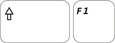
在“NC準備/填充”功能中調出幫助文件,以便了解有關生成填充曲面的詳盡信息。
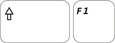
在選擇欄的菜單窗口調出幫助文件,以便了解有關Tebis多選擇功能的詳盡信息。
聯繫方式
Tebis 台灣總代理
+886-2-2990-6137
service@gimao.com.tw
填寫聯繫表格